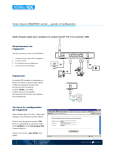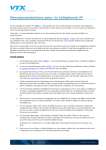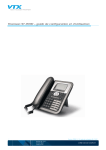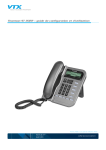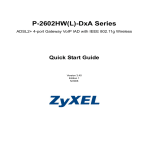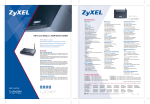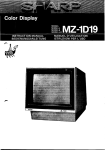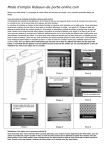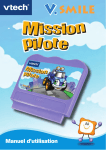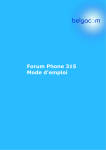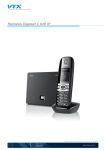Download télécharger
Transcript
Voip Zyxel 2602HW(N,L) série D1A – guide d’utilisation Mode d’emploi rapide pour configurer le compte Voice IP VTX et la connexion ADSL Branchement de l’appareil : Liste des connecteurs au dos du Zyxel 2602HW IAD série: 1. connecteur pour la ligne ADSL (analogique) 2. 4 ports PC (RJ45) 3. 2 connecteurs pour les téléphones 4. connecteur pour l’alimentation Important: Si votre modèle possède un adaptateur avec un câble vert : Vous pouvez connecter le câble vert sur la sortie du filtre « Phone » De cette manière, les appels entrants sur la ligne seront également redirigés sur l’appareil. Vous pouvez configurer de quelle manière gérer cette fonction dans le mode avancé. Veuillez vous référez au mode d’emploi complet. Accès à la configuration de l’appareil Tapez l’adresse http://192.168.1.1 dans votre navigateur web, la fenêtre suivante s’affiche. Entrez-y le mot de passe du modem: « 1234 » 1 Titre du document Dans la fenêtre suivante, vous êtes invité à changer le mot de passe d’accès au routeur : modifiez-le. Cliquez sur le bouton « Apply » pour valider. Sélectionnez le premier choix dans la fenêtre suivante afin de lancer l’assistant de configuration. Le deuxième choix permet de configurer l’appareil en mode avancé, et aussi de voir la page de « Status » Cliquez sur le bouton « Apply » pour valider. Configuration des paramètres ADSL VTX dans l’appareil Sélectionnez le premier choix dans la fenêtre suivante afin de lancer l’assistant de configuration pour la connexion à Internet, soit le « INTERNET SETUP SETUP» ETUP Un test automatique va tenter de déterminer si votre routeur est connecté à la ligne ADSL. En cas d’échec, la fenêtre suivante s’affichera : Veuillez vérifier votre câble ADSL et votre câblage comme indiqué au début du document. Une fois fait, cliquez sur « Restart the Internet /Wireless Setup Wizard » pour relancer l’assistant de configuration. 2 Titre du document Entrez ici vos paramètres de connexion ADSL: Votre identifiant et votre mot de passe Username : [email protected] Ou bien [email protected], ou encore [email protected] Password : votre mot de passe Service Name : VTX Cliquez sur le bouton „Next Next“ Next pour valider. L’appareil tente de se connecter automatiquement. Veuillez patienter 20 sec. L’appareil tente de se connecter automatiquement. Veuillez patienter une à deux minutes. Lorsque la connexion est établie la lumière du modem marquée « Internet » est allumée en vert et vous pouvez accéder à Internet. Au cas où rien ne se passe, veuillez lire la notice d’accompagnement disponible dans le carton (en anglais) Configuration des paramètres VoiP VTX dans l’appareil Revenez dans le menu „Wizard Wizard Setup“ Setup afin de lancer l’assistant de configuration VoiP. La fenêtre „SIP SIP Settings Settings“ gs s’ouvre. Entrez les informations de votre compte VTX. Note : Les paramètres de votre compte VoiceIP VTX sont également à votre disposition dans l’espace client VTX sur http://kiosk.vtx.ch 3 Titre du document SIP Settings SIP Number Number: indiquez ici le numéro de téléphone SIP server Address: Address saisissez ce qui est indiqué dans la page des paramètres SIP dans l’accès client (par exemple voipvoip01.vtx.ch) 01.vtx.ch SIP Service Domain : saisissez ce qui est indiqué dans la page des paramètres SIP dans l’accès client (par exemple voipvoip01.vtx.ch) 01.vtx.ch Authentication UserUser-ID : indiquez ici votre numéro de téléphone SIP Password : le mot de passe du compte SIP Cliquez sur le bouton « Apply » pour valider. L’enregistrement du compte est en cours, patientez jusqu’à ce que la fenêtre suivante disparaisse. Lorsque la fenêtre suivante apparaît : Vous êtes maintenant authentifié et vous pouvez effectuer et recevoir des appels. Vous pouvez cliquer sur « Finish ». Lorsque la fenêtre suivante apparaît : Vous ne pouvez pas encore passer des appels, il y une erreur dans les paramètres. Veuillez refaire encore une fois la configuration des paramètres VoIP en cliquant sur le bouton « Back ». 4 Titre du document Configuration des paramètres avancés Connectez-vous maintenant dans l’interface avancée, sous « VoiP VoiP » et dans « SIP » : Le compte actif est ici le « SIP1 » Dans cette page, on voit les informations qui ont été entrées précédemment avec l’assistant ainsi que d’autres paramètres qui n’ont, par ailleurs, pas besoin d’être modifiés. Veuillez cliquer sur le bouton « Advanced Setup » en bas de la page, certains paramètres doivent encore être configurés. 5 Titre du document La page suivante s’affiche, nous allons modifier certains paramètres de la manière suivante : Voice Compression Primary Compression Type : « G.729 » Secondary Compression Type : « G.711A » Third Compression Type : « G.711u » DTMF Mode : « RFC 2833 » (ne pas modifier) MWI Cochez-le pour être informé d’un message en attente : un son spécial vous avertira lorsuqe vous décrocherez le combiné. Cliquez sur « Apply » pour enregistrer vos modifications. Toujours dans l’interface avancée, sous « VoiP VoiP » et dans « Phone » : Analog Phone Ici vous pouvez modifier les réglages par défaut de l’appareil. Et revenez sur le menu principal de configuration « Voice » Toujours dans l’interface avancée, sous « VoiP VoiP » et dans « Phone » : Region Indiquez ici le pays Region Settings : « Switzerland » Cliquez sur « Apply » pour enregistrer vos modifications. 6 Titre du document Retournez sous « Status » en cliquant sur le dessin du modem en haut, à gauche, et, sous « VoIP VoIP Status », on peut voir que le compte SIP 1 est bien enregistré dans notre serveur. Gestion des renvois d’appels La configuration des renvois d’appels s'effectue par vos soins via l'interface Web Utilisateur de votre accès client sur le site Internet de VTX : http://www.vtx.ch « Accès Clients » ou directement en passant par http://kiosk.vtx.ch Numérotation abrégée Votre interface Web Utilisateur vous permet également de configurer votre propre numérotation abrégée. Connectez-vous sur notre site pour configurer vos numéros courts http://kiosk.vtx.ch Un manuel d’aide complet (en anglais) pour la configuration avancée de l’appareil est disponible sur le CD-Rom du fabricant (inclus dans le carton). 7 Titre du document